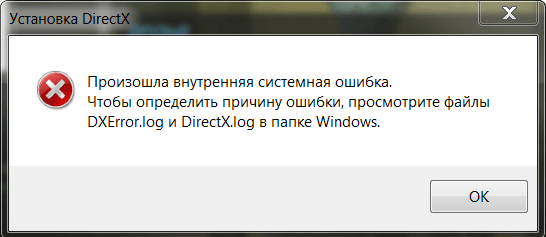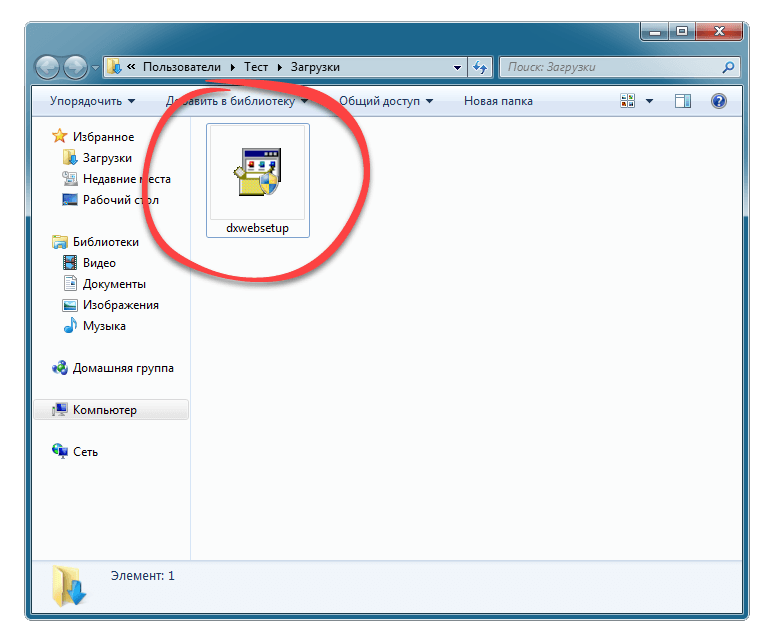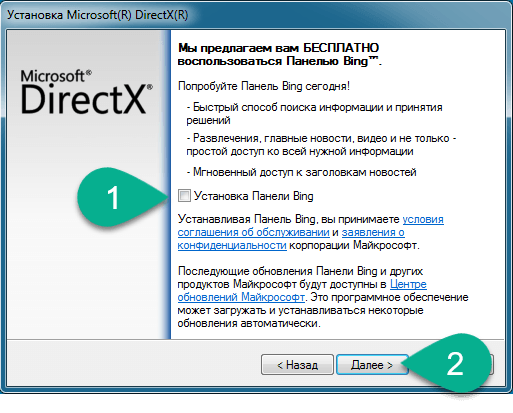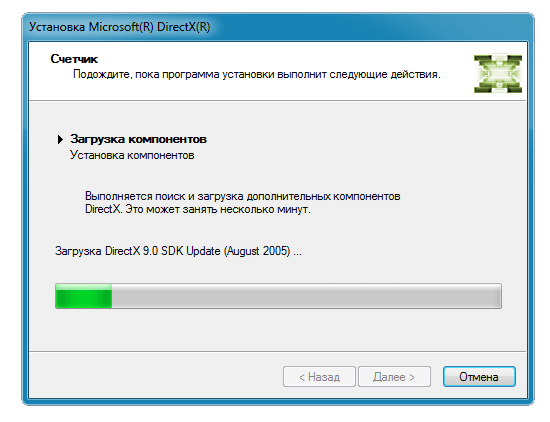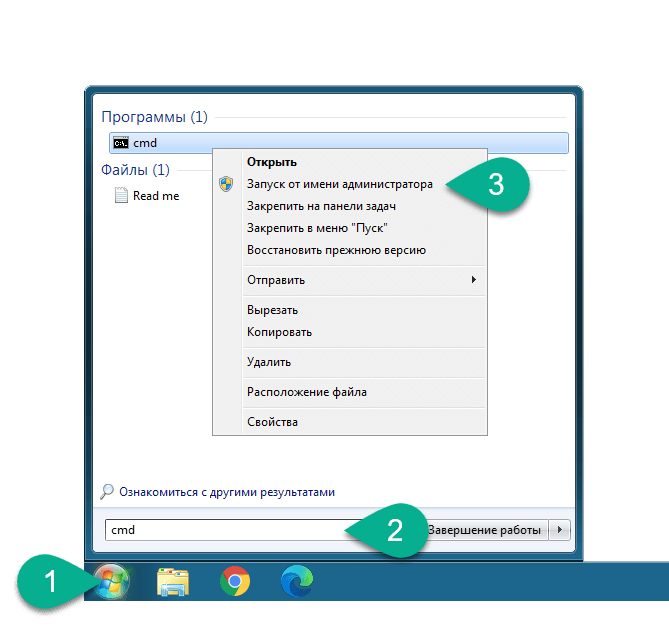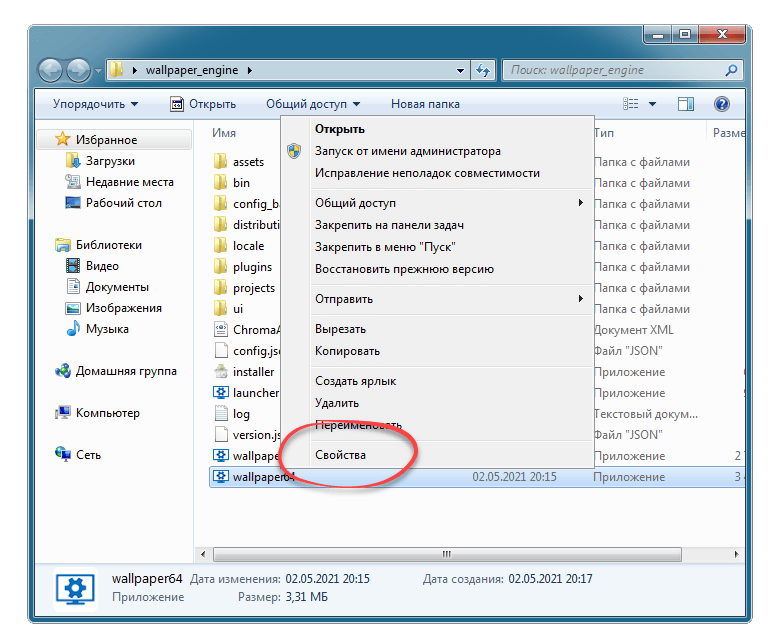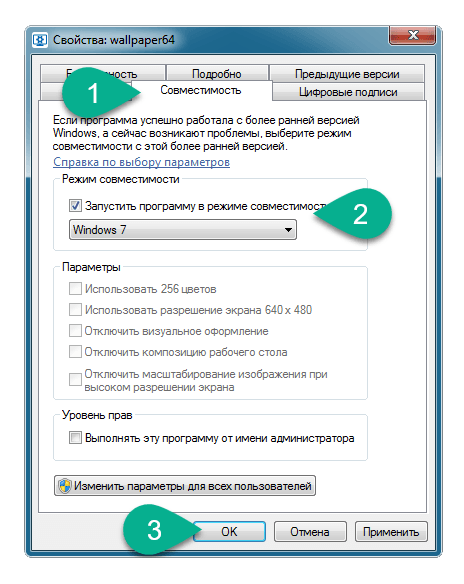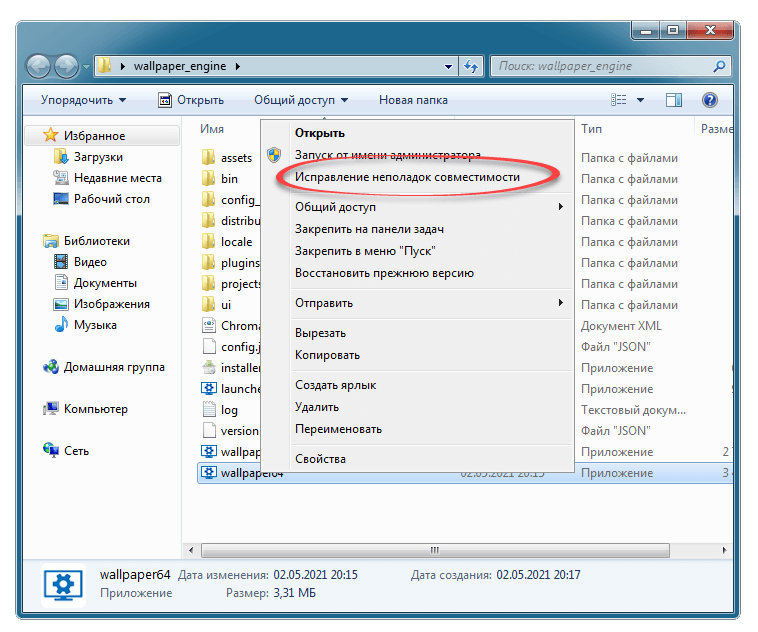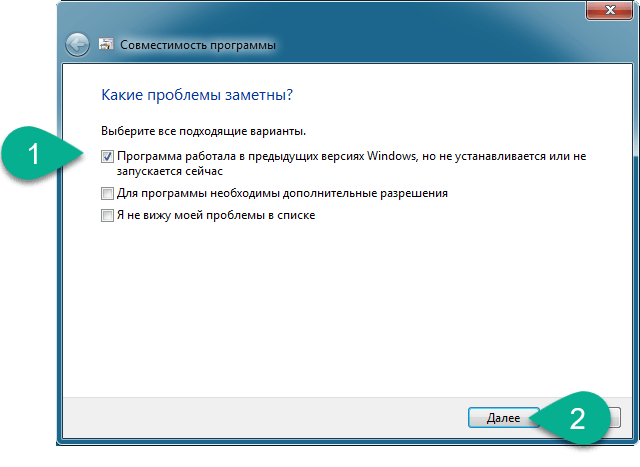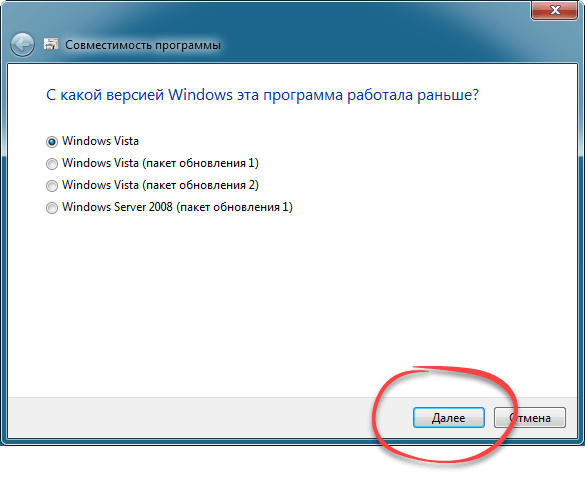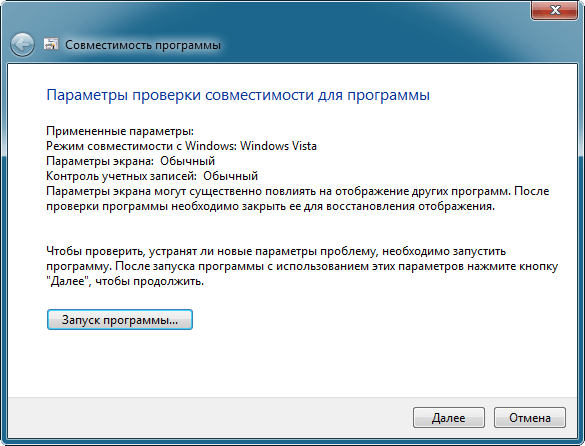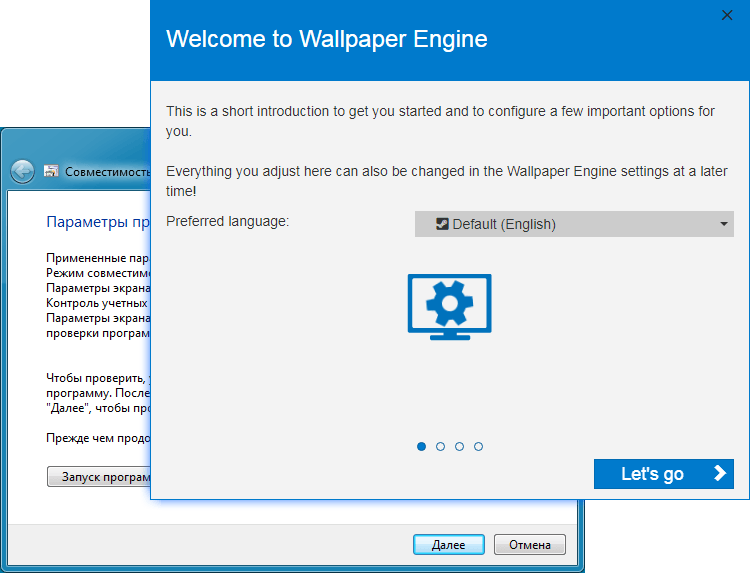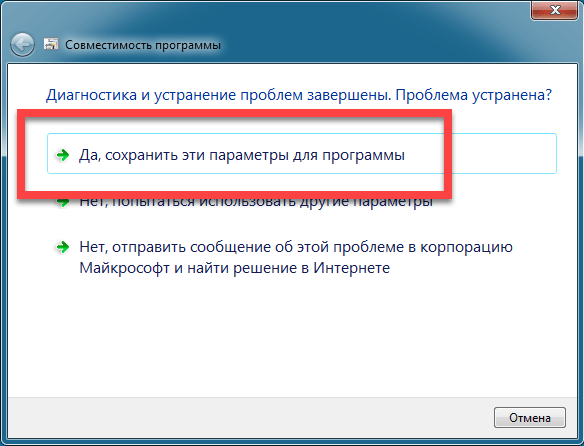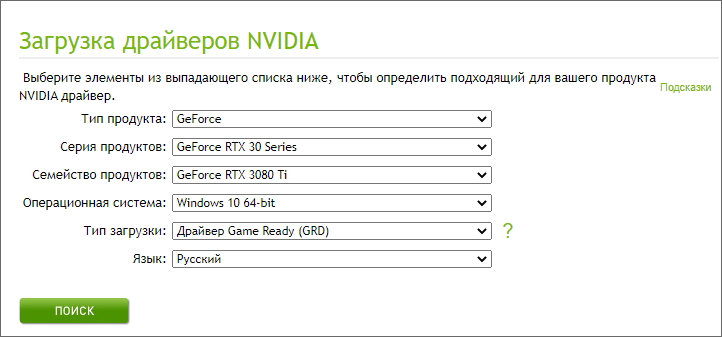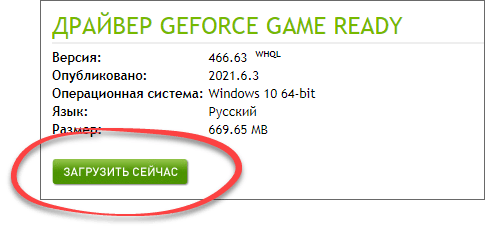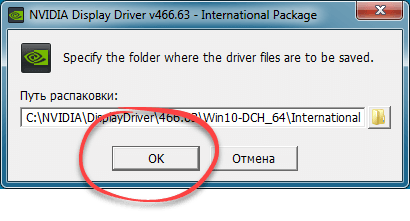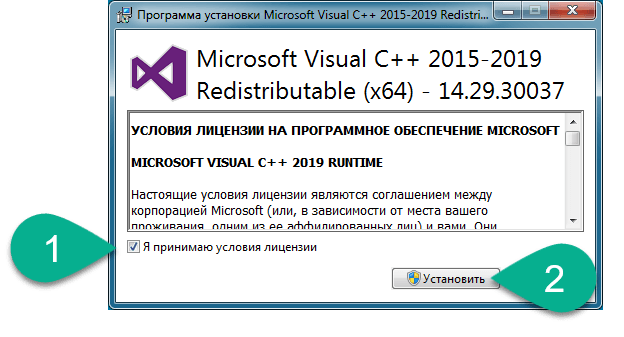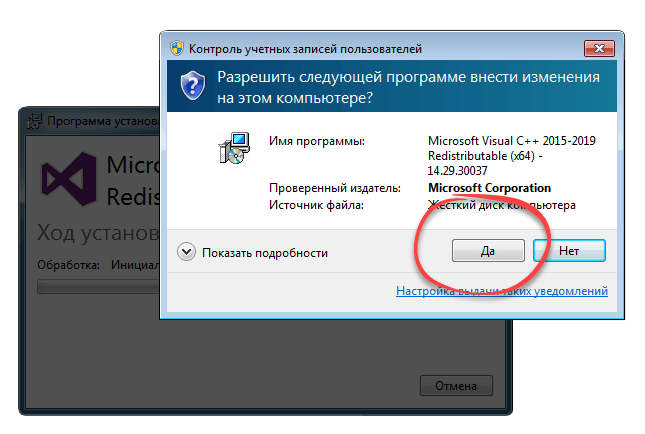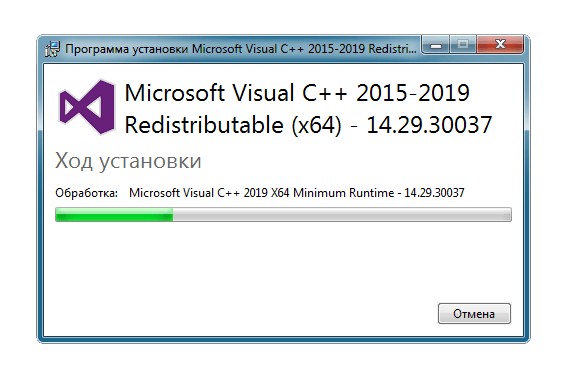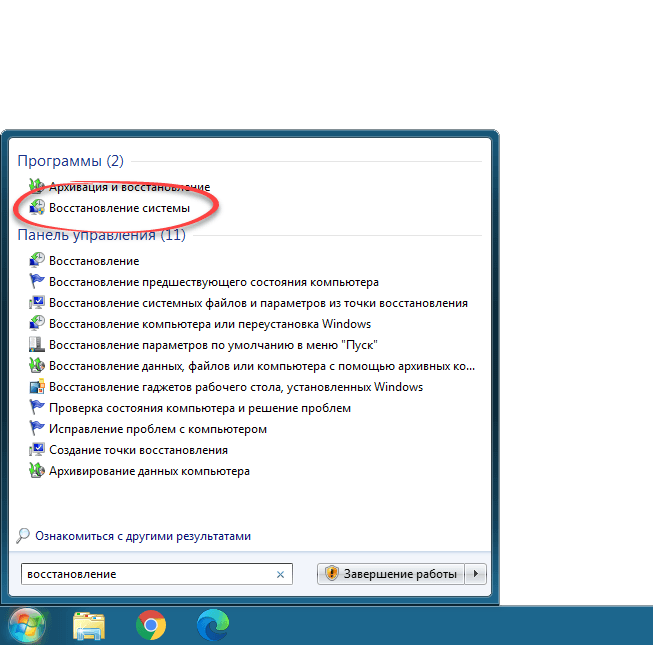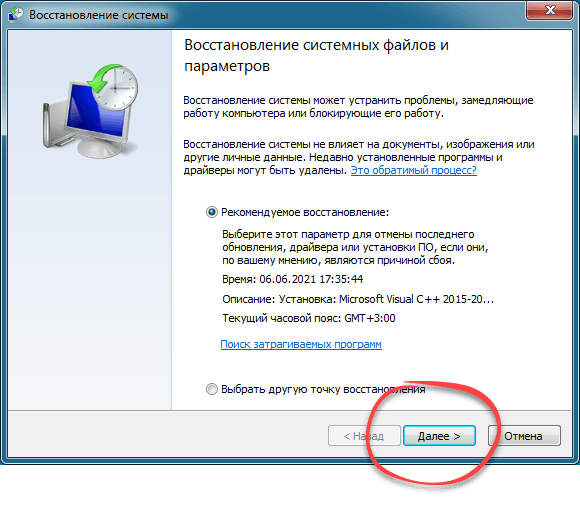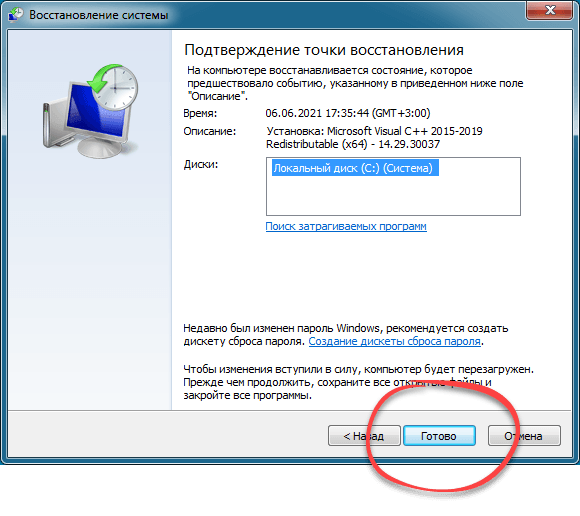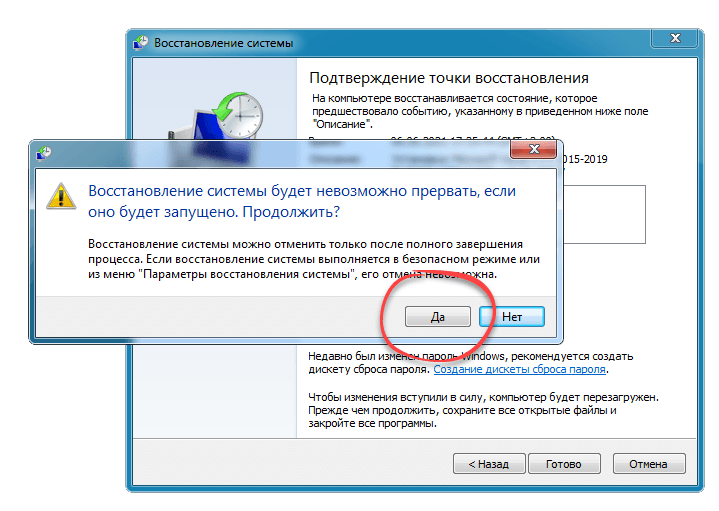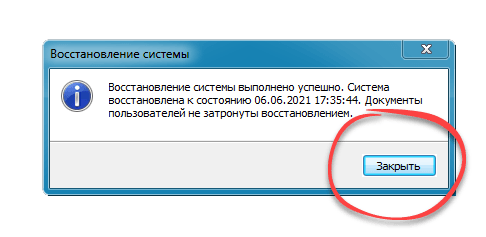Иногда при попытке установить DirectX пользователь сталкивается с ошибкой. При помощи данной статьи мы поможем выйти из сложившейся ситуации и устранить проблему. Итак, ваш компьютер выдает сообщение: «Произошла внутренняя системная ошибка. Чтобы определить причину ошибки, просмотрите файлы DXError.log и Directx.log в папке Windows». Давайте это исправим.
Что это за ошибка?
Чаще всего данная проблема появляется на тех компьютерах, на которые пользователь пытается установить или обновить DirectX. Также сбой возникает и при запуске игры/программы. Причиной проблемы может стать невозможность считывания данных о предыдущих версиях мультимедийной библиотеки от Microsoft.
Проще всего понять, каким образом нужно поступить дальше можно, если просмотреть соответствующие логи. Если взглянуть на прикрепленный ниже скриншот, то можно понять, что диагностические данные находятся в DXError.log и DirectX.log.
Дальше давайте переходить непосредственно к списку вариантов, каждый из которых в теории позволит решить проблему. Рекомендуем начать со способов, которые опубликованы выше.
Если по каким-то причинам первый вариант решения проблемы не даст должного результата, переходите ко второму, к третьему, четвертому и так далее.
Обновление DirectX
DirectX можно обновить. Для того чтобы в ходе установки не возникло проблем, дистрибутив необходимо в обязательном порядке скачивать с официального сайта Microsoft, а также запускать от имени администратора.
- Сначала переходим на официальный сайт мультимедийной библиотеки DirectX. Загружаем установочный файл и запускаем его, предварительно сделав правый клик мышью и выбрав пункт запуска от имени администратора.
- Появится окно установщика, а пользователю останется лишь принять лицензионное соглашение и перейти к следующему этапу.
- Также важный шаг – отключение автоматической установки рекомендуемого ПО. Уберите галочку напротив инсталляции панели Bing и только после этого двигайтесь дальше.
- Начнется установка DirectX. В ее ходе все нужные для правильной работы библиотеки файлы, загрузятся с официального сайта Microsoft.
Уже через несколько секунд недостающая библиотека будет установлена. В некоторых случаях необходимо обязательно перезагрузить компьютер.
Исправление системных файлов
Иногда внутренняя системная ошибка при установке DirectX может быть вызвана проблемами в системных файлах Windows 7. Соответствующие записи об этом можно увидеть в DXError.log и DirectX.log. Исправить такую ситуацию тоже несложно. Мы просто запустим автоматическое восстановление системы и дождемся завершения процесса:
- Первое, что нужно сделать, это запустить командную строку от имени администратора. Жмем кнопку меню «Пуск», прописываем аббревиатуру «CMD» и правой кнопкой мыши жмем по нужному результату. Дальше в выпадающем меню выбираем пункт, обозначенный цифрой «3».
- Запустится командная строка и пользователю останется ввести оператор [kod]sfc /scannow[/kod]. Когда это будет сделано, жмем «Enter». Все системные файлы Windows 7 начнут проверяться. Это займет некоторое время.
- Если все файлы находятся в актуальном состоянии и не имеют повреждений, вы увидите соответствующее уведомление. Если же ошибки будут найдены, операционная система исправит их в автоматическом режиме.
Опять же, перезагружаем компьютер и проверяем, исчезла ли проблема. Если ошибка продолжает появляться, переходим к разбору следующего способа.
Режим совместимости
Что же делать, когда ошибка продолжает появляться? Если мы обратимся к одному из файлов DXError.log или DirectX.log, то поймем, что никаких полезных записей там нет. Давайте попробуем запустить приложение или игру в режиме совместимости.
- Переходим в каталог с приложением, которое выдает ошибку при запуске. Делаем правый клик на исполняемом файле и из контекстного меню выбираем пункт «Свойства».
- В открывшемся окне переходим к вкладке «Совместимость». Устанавливаем флажок напротив пункта запуска программы в режиме совместимости и выбираем версию операционной системы, которую используем. В данном случае это Windows 7 32/x64 Bit. Сохраняем внесенные изменения, нажав на «ОК».
Также в некоторых случаях помогает установка флажка напротив пункта «Выполнять эту программу от имени администратора».
Параметры проверки совместимости
Также у Windows 7 есть встроенная утилита, которая может проверить и в случае наличия устранить проблемы совместимости. Давайте разберемся, как работать с данным инструментом:
- Переходим в каталог с приложением или игрой, которая ранее отказывались запускаться. Производим правый клик на исполняемом файле и из появившегося списка выбираем обозначенный на скриншоте пункт.
- Появится окно, в котором нужно указать нашу проблему. В данном случае это отмеченный цифрой «1» вариант. Сделав выбор, переходим дальше.
- Тут указываем операционную систему, с которой наше приложение ранее работало корректно. Снова переходим к следующему шагу.
Обратите внимание: мы указываем свою операционную систему, а если в вашем случае проблема была вызвана переходом с другой ОС, обозначьте ее.
- На следующем этапе жмем кнопку запуска программы.
- Если приложение запустится корректно, значит, проблема решена, и ошибка устранена. Так и произошло в нашем случае.
- Закрепляем внесенные изменения, кликнув по обозначенному пункту.
Обновление драйверов
В некоторых случаях сбой установки DirectX, отображаемой в файлах DXError.log и DirectX.log в папке Windows 7, может быть вызван устаревшим или неработающим видеодрайвером. Соответственно, его нужно заменить. Рассмотрим, как это делается на примере графических адаптеров от NVIDIA:
- Сначала переходим на официальный сайт производителя видеокарты после чего, воспользовавшись поиском, находим нужную модель.
- Проверяем информацию, которую нам показывает система, после чего приступаем к загрузке файла видеодрайвера.
- Через несколько секунд исполняемый файл скачается на ваш компьютер, и вы сможете запустить обновление драйвера. Так это выглядит в случае с NVIDIA.
Устанавливаем/обновляем Visual C ++
Если ничего из перечисленного выше не помогло, можете попытаться обновить исполняемую библиотеку Microsoft Visual C ++. Как ни странно, в некоторых случаях это помогает.
- Переходим на официальный сайт Microsoft и скачиваем оттуда нужный нам файл. Дальше запускаем его и принимаем лицензионное соглашение, установив флажок в соответствующую позицию.
- Появится маленькое окошко, в котором мы должны будем предоставить доступ к полномочиям администратора. Соглашаемся и нажимаем «Да».
- После этого библиотека насчет устанавливаться. Тут нужно просто немного подождать.
Через несколько секунд все нужные файлы будут скопированы по своим местам и мы, перезагрузив компьютер, проверим, исчезла ли ошибка.
Восстановление ОС
Еще один действенный вариант, позволяющий решить проблему, это полное восстановление операционной системы Windows 7 32/x64 Bit. Рассмотрим, как это правильно делается:
- Сначала открываем меню «Пуск» и при помощи поиска находим нужный инструмент.
- Дальше оставляем флажок в положении по умолчанию и просто переходим к следующему шагу.
- Появится окно, в котором нужно будет выбрать диск для восстановления. Так это в нашем случае он один, выбирать тут ничего. Просто переходим дальше.
- Дальше соглашаемся с появившимся приглашением, кликнув по кнопке «Да».
- Через несколько секунд компьютер перезагрузится, и операционная система Windows 7 запустится вновь. Все прошло успешно, и это подтверждает появившееся окошко.
Что ж, попробуйте, исчезли ошибка. Если проблема осталась, переходите к следующему совету, который также может помочь.
Проблемы с антивирусом
Часто случается так, что игра, особенно нелицензионная, сама становится причиной ошибки. Точнее, антивирус, который установлен на компьютер с Windows 7, находит, по его мнению, подозрительный код и блокирует процесс. Чтобы решить такую проблему, достаточно на время отключить защитник и проверить, ушла ли проблема.
Переустановка Windows 7
Существует еще один радикальный метод, который позволит исправить ситуацию, если, конечно, дело не в самой игре. Это переустановка операционной системы. Данный процесс может показаться сложным и отпугнут новичка, но на самом деле все просто. Переходите по ссылке и читайте подробную пошаговую инструкцию о том, как установить Windows 7 с флешки.
Видеоинструкция
Наша инструкция была бы неполной без обучающего видео по теме.
Подводим итоги
Теперь у вас есть все инструменты для того, чтобы победить назойливую ошибку. Приступайте к делу и, переходя от способа к способу, устраняйте проблему, которая ранее не давала запускаться нужной программе или игре. В случае возникновения вопросов обязательно напишите об этом в комментариях, перейдя немного ниже. Если это будет нужно, мы обязательно откликнемся и поможем советом, который станет полезным в той или иной ситуации.